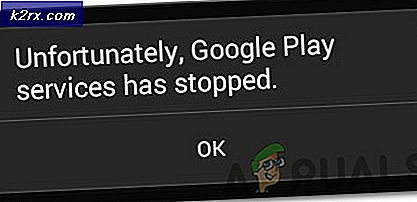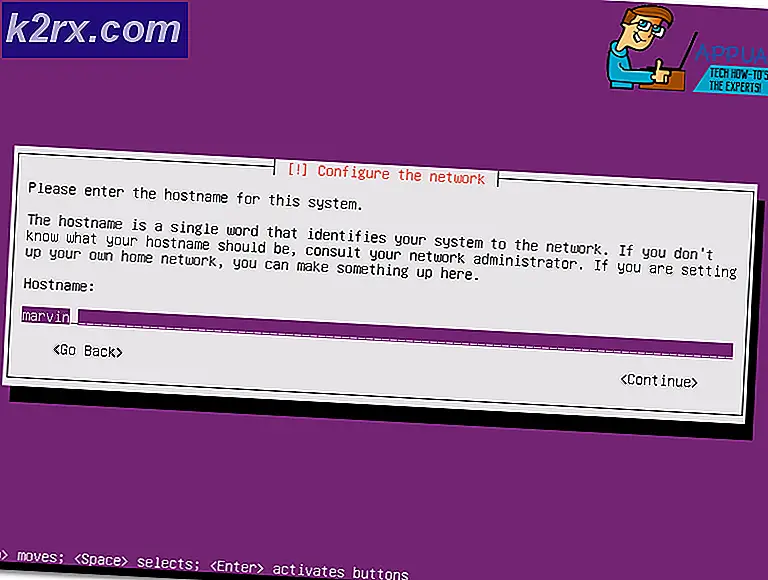Fix: Outlook 2016 Mac Ein Skript versucht eine Nachricht zu senden
Bei Verwendung von Seriendruck kann ein Benutzer einen Brief an mehrere Kontakte aus einer Mail-Datenbank senden. Mit Outlook und Word Mail Merge kann ein Benutzer Bulk-E-Mails senden und mithilfe von personalisierten Formularen jede E-Mail an den Empfänger anpassen. Dies ist ideal für Benutzer mit großen Kontaktlisten, die personalisierte E-Mails an Kunden oder Kunden senden. Ein Mac-Benutzer Outlook und Word erklärte jedoch in Microsoft Answers, dass beim Ausführen eines Seriendrucks die folgende Fehlermeldung angezeigt wurde:
Ein Skript versucht, eine Nachricht zu senden. Einige Skripts können Viren enthalten oder auf andere Weise schädlich für Ihren Computer sein. Es ist daher wichtig zu überprüfen, ob das Skript von einer vertrauenswürdigen Quelle erstellt wurde. Möchten Sie die Nachricht senden?
Dieses Skript tritt auf, wenn zuvor verwendete Einstellungen nicht gelöscht wurden oder wenn Objekte in Ihrem Postausgang hängen bleiben, die die Software weiterhin zu senden versucht.
PRO TIPP: Wenn das Problem bei Ihrem Computer oder Laptop / Notebook auftritt, sollten Sie versuchen, die Reimage Plus Software zu verwenden, die die Repositories durchsuchen und beschädigte und fehlende Dateien ersetzen kann. Dies funktioniert in den meisten Fällen, in denen das Problem aufgrund einer Systembeschädigung auftritt. Sie können Reimage Plus herunterladen, indem Sie hier klickenMethode 1: entfernen Sie nicht gesendete Postausgangsmeldungen
Verwenden Sie in Outlook für Mac die folgende Methode, um Elemente aus Ihrem Postausgang zu entfernen, die nicht gesendet werden können.
- Suchen Sie in Outlook das Ordnerfenster auf der linken Seite.
- Am unteren Rand des Ordnerbereichs wird Ihr Postausgang nur dann unten angezeigt, wenn sich darin Objekte befinden. Die Zahl auf der rechten Seite des Eintrags zeigt an, wie viele Postsendungen Sie haben
- Klicken Sie auf Ausgang und Sie werden mit einer Liste von Elementen angezeigt.
- Wählen Sie ein Element im Fenster aus, und drücken Sie oben auf der Seite auf den Papierkorb löschen, wenn es markiert ist.
- Tun Sie dies für jeden Eintrag, beenden Sie die App. Öffnen Sie Outlook erneut und versuchen Sie, Ihre Nachricht mit Seriendruck zu senden
Methode 2: Löschen Sie alte Einstellungen
Wenn Sie keine Objekte in Ihrem Postausgang haben, kann das Problem dadurch verursacht werden, dass ein altes Profil mit den aktuellen Einstellungen in Konflikt steht. Ändern Sie es mit der folgenden Methode.
- Schließen Sie das Outlook
- Suchen Sie im Spotlight Search- Menü oben rechts auf Ihrem Bildschirm nach Terminal und klicken Sie auf den ersten Eintrag.
- Geben Sie im folgenden Fenster Folgendes ein: defaults delete com.microsoft.Outlook
Drücken Sie die Eingabetaste auf Ihrer Tastatur.
- Geben Sie nun Folgendes in dasselbe Fenster ein: killall cfprefsd
Dies wird alle zwischengespeicherten Einstellungen entfernen.
- Starten Sie Outlook neu und versuchen Sie erneut, die Nachricht zu senden. Die Warnmeldung sollte weg sein.
PRO TIPP: Wenn das Problem bei Ihrem Computer oder Laptop / Notebook auftritt, sollten Sie versuchen, die Reimage Plus Software zu verwenden, die die Repositories durchsuchen und beschädigte und fehlende Dateien ersetzen kann. Dies funktioniert in den meisten Fällen, in denen das Problem aufgrund einer Systembeschädigung auftritt. Sie können Reimage Plus herunterladen, indem Sie hier klicken